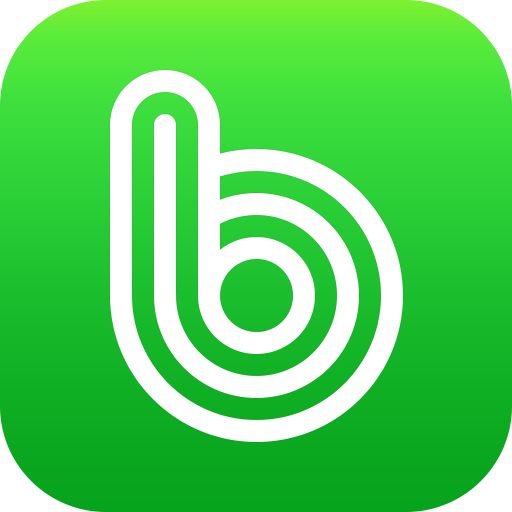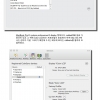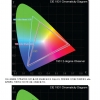iPhone 4S
잡스가 죽기 직전 발표한 iPhone 4S, 하드웨어 성능이 많이 향상되지 않아 많은 사람들이 실망하였지만, 이내 iOS 5의 정식 출시에 정말 만족하는 분위기이다. 그 동안 베타버전 발표로 어느 정도 기능이 알려졌지만, 정식에서 그 기능을 3Gs까지 많이 확대하여 최대한 만족감을 보여 주고 있다.
특히 필자의 3Gs의 경우 꺼져가는 불씨를 살릴 인공호흡기 치고는 iOS 5는 그 기능을 톡톡히 하고 있고, iOS4와 비교 했을 때에도 빠른 속도를 보여주고 있어 이것이 진정한 OS upgrade라는 것을 보여 주고 있다고 할 수 있다.
(# 사실 find my iphone이나 find my friend 등의 기능은 우리나라에서 유연하게 작동하지 않아 제외함.)
(# 3Gs 기준에서 작성합니다.)
1. iCloud 와의 결합
기존에 보여 줬던 mobileMe.mail과 연락처, 캘린더등 무선으로 싱크를 해줘, 컴퓨터와 모바일기기에서 항상 업데이트된 정보를 알려 줬었다. 다만 일년에 $80 전후의 사용료를 내야만 했는데 이제는 추가적인 저장공간을 공짜로 지원해주고 있다. 특히나 이전 구글싱크와 비교될 수 있는데 연락처는 iCloud로 하는 편이 카테고리 기능을 쓸 수 있어 더 유용하다. 캘린더는 기존에 구글 싱크를 이용하였다면 굳이 iCloud로 옮길 필요는 없을 듯 하다. 즉, 모든 모바일 기기의 정보를 싱크를 하려면 stand alone의 컴퓨터에 접속한 다음 자료를 공유하는 기본 개념에서 이제는 케이블 필요없이 언제든 그 자료를 주고 받을 수 있는 새로운 개념을 현실화 시킨 것이다. 다만 안드로이드에서 보는 것과 같이 wifi on/off나 bluetooth on/off 같은 것이 없어 조금 아쉽지만, wifi의 경우는 예전 신호가 미약한 것을 잡지 않고 바로 3G로 전환해 주는 기능이 개선되었다고 하니 지켜볼 일이다.
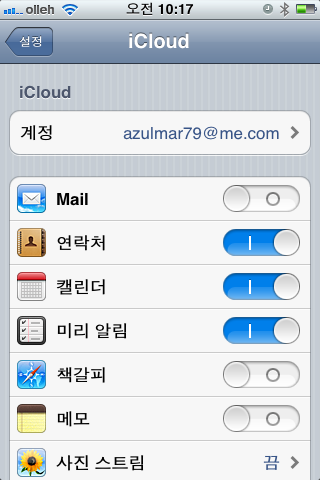
2. 알림센터
각종 알림을 요약해서 보여주는 것이다. 안드로이드의 바와 같이 상단부분에서 하단으로 쓸어내리면 된다. 메신저 프로그램은 알림센터에서 탭으로 바로 연결가능하다. 주식프로그램에서는 좌측으로 계속 스크롤하여 보여주고 있어 뉴욕 time square에서 보는 것과 같은 효과를 볼 수도 있다. 날씨 또한 현재 위치를 파악하여 알려준다.
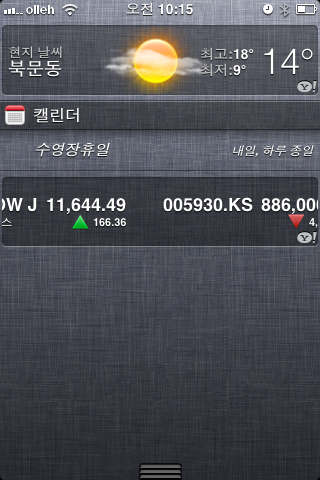
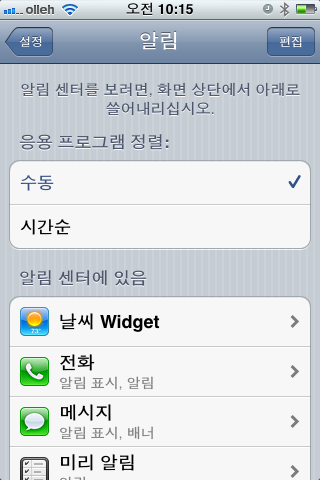
3. 트윗과 통합
트윗과 자체적으로 통합되어 있다. 그래서 각종 글, 링크, 사진, 지도의 위치를 바로 트윗으로 올릴 수 있다.
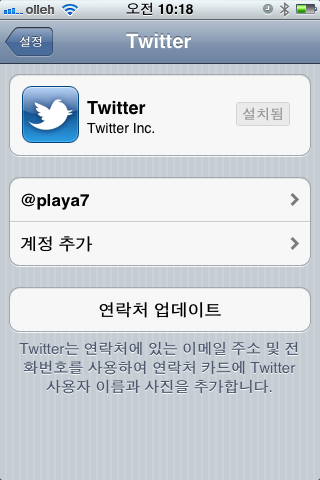
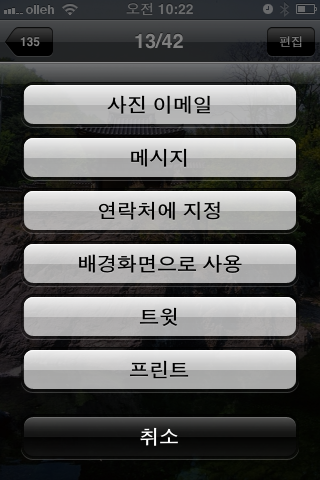
4. iMessage
iOS5로 오면서 제일 피부에 와 닿는 기능이라면 iMessage를 강조하고 싶다. 요즈음 카카오톡이 불만은 많지만 수많은 유저를 바탕으로 메세지 서비스를 하고 있다. 게다가 플랫폼을 넘나드는 지원에 스마트폰 사용자라면 거의 다 깔려 있고 심지어 카카오톡을 사용하기 위해 스마트폰을 산다고 까지 한다. 이번 iOS5에서는 이러한 서버 베이스 메세지를 내장해 버렸다. iMessage.. 역시나 잡스만큼 화려한 기능은 없지만 기본 기능을 기존 메세지 프로그램에 멋드러지게 이질감 없이 녹여버렸다. 게다가 iMessage는 MMS에 비해 동영상, 사진 용량이 제한이 많이 줄었으며, animated GIF까지 지원한다. 사용법은 따로 있지 않고 서로가 iPhone + iOS5 조건이면, 전송창에 iMessage라고 뜨며, 전송 버튼은 파랗게 변한다. iMessage로 전송하면 대화내용은 파란 풍선으로 묶인다.
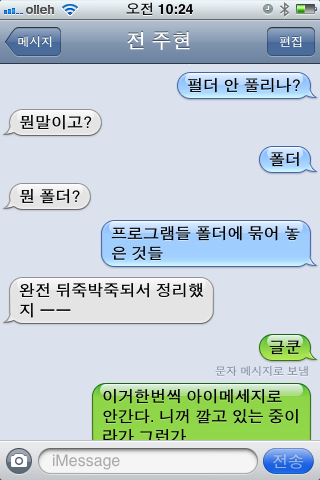
5. 벨소리 기능강화
iOS4, 특히나 3Gs에서 벨소리 기능은 정말이지 부족했다. 이제서야 그 기능이 다 풀린 듯 하다. 게다가 기본 벨소리도 추가되었다. 또한 벨소리, 텍스트 소리 모두 만들어 넣을 수 있다. iTunes에서 벨소리 만드는 것은 40초 이내 적절하게 길이 조절하고 AAC 보내기 한 후 그 파일을 m4r로 확장자를 바꾸면 된다. 귀찮으시면 www.audiko.net 에서 받으면 된다.

6. 진동 알림
기존 진동은 한가지 였다. 지속되다가 잠시 쉬는 패턴의 진동이었다. 이번에는 기본 5가지가 있고, 만들어서 추가도 가능하다.
설정 -> 손쉬운 사용 -> 진동 사용자화 활성화 하고 이후 사운드에서 골라주면 된다.
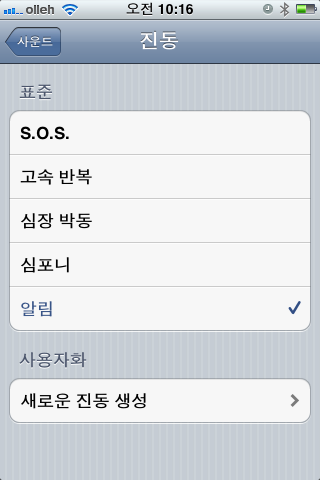

7. 카메라 관련 기능
카메라에서 핀치로 확대 가능하며 포커스 사각을 계속 누르고 있으면 노출고정이 된다. 그리고 카메라에서 오른쪽으로 밀면 바로 카메라롤을 호출하여 기존에 있던 사진을 볼 수 있다. 또한 볼륨의 + 버튼을 눌러도 사진을 찍을 수 있다. 이어폰 케이블이 연결된 상태에서 버튼으로 촬영이 가능하다. 꽁짜 릴리즈가 생긴 셈!!
8. 뉴스가판대 (Newsstand)
애플이 이제 newspaper, magazines의 유통까지 장악하려고 내어 놓은 것. 시범으로 New York Times 깔아 보았다. 이것도 1년 구독 따로 유료 결제하여야 된다. 뉴스가판대 자체가 폴더라 다른 폴더에 들어가지는 않으나 버그인지 다른 두 개의 앱으로 폴더 만들 때 사각형이 생기는 순간 넣을 수 있다. 다만 이 경우 뉴스가판대를 탭하면 재부팅이 된다.
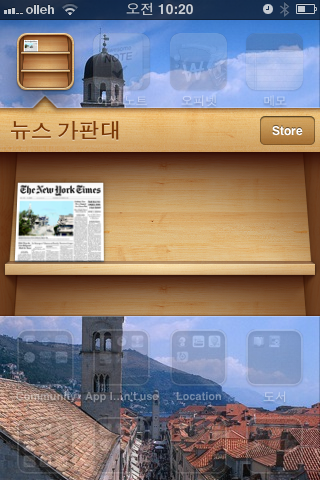
9. 사진
사진에서 편집도 가능하다.
회전, 최적의 사진으로 보정 (아마 오토컨트래스트, 오토레벨), 적목감소, 크랍 모두 직관적으로 가능하다. 특히 최적의 사진으로 보정은 큰 이질감이 없다. 사진 스트림 항목으로 사진을 iCloud에 사진을 올리고 내가 사용하는 기기에서 sync 가능하다. 또한 사진 몇개를 골라 앨범을 만들 수도 있다(예전에는 컴퓨터에서 설정을 하여야만 가능).

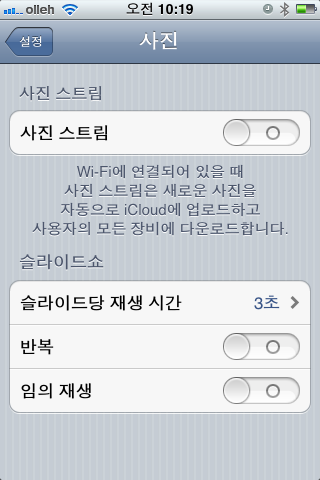
10. 날씨
날씨 어플에서 현재 지역의 날씨를 자동으로 보여 준다. 또한 오늘 날씨 부분을 아래로 쓸면 시간별로 예보를 볼 수 있다.
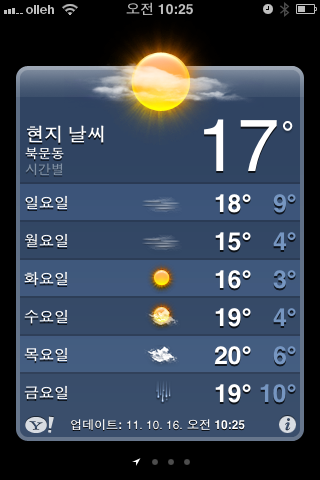
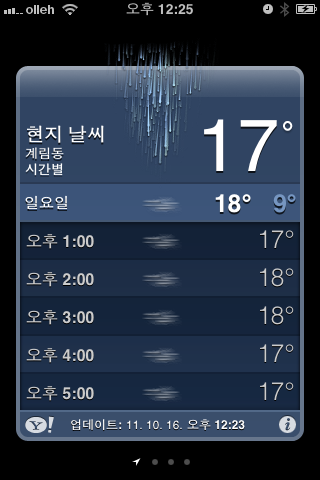
11. 스토어
스토어에서 다른 장비에서 깔아 놓은 항목을 자동으로 다운 가능하며, 뉴스가판대에서 받아 놓은 항목을 자동으로 업데이트 가능하다.
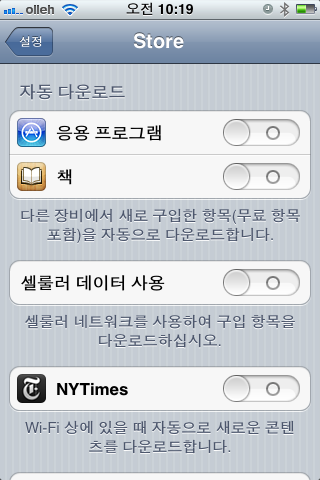
12. 사파리
사파리에서 읽기 목록을 추가할 수 있다. Mac OS X lion 에서 보여준 사파리의 읽기 항목을 여기서도 가져 왔다.
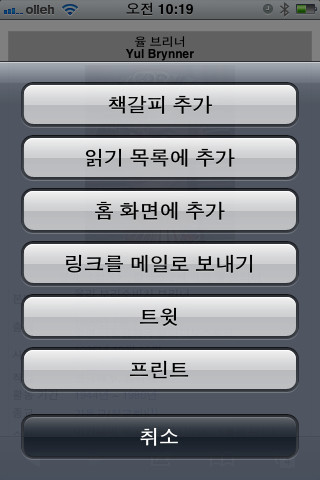
13. Cut the cord
처음에 샀을 때 activation을 컴퓨터 없이 가능하다. 추후 소프트웨어 업데이트도 iPhone 자체에서 실행가능하다.
14. Syncronization
케이블 없이 무선랜을 통해 싱크가 가능하다. 백그라운드로 싱크가 가능해 싱크중에도 다른 일을 할 수 있다. 앱을 받을 때에도 멀티 다운로드가 가능하다. 지우는 것도 다운로드시에도 가능하다.
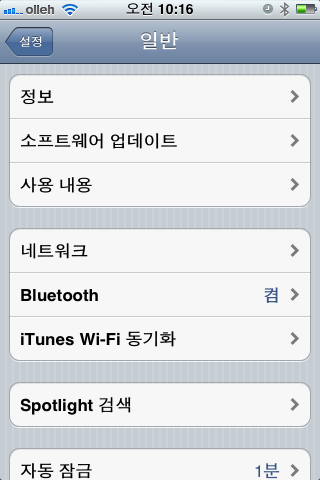
15. 키보드
단축키 제공, 맥에서 textexpander 의 기능을 하는 것이 내장되었다. 지정한 단축 문자열이 입력되면 미리 설정된 문구가 type 된다.
여러가지 나라말로 입력을 선택했다면 최근 쓴 두개만 키보드 변환을 할 수 있다. 예를 들면, 1한국어 2영어 3일본어 4중국어 설정해 놓았다면 무조건 1,2,3,4 순서대로 바뀌었으나 1 입력 후 2 썼다면 다시 누르면 1번으로 변환된다. 1, 2 사용중 3을 원한다면 예전처럼 지구 마크를 꾸욱 누르면 된다.
또, 키보드가 트위터 친성향으로 # 를 바로 쓸 수 있다.
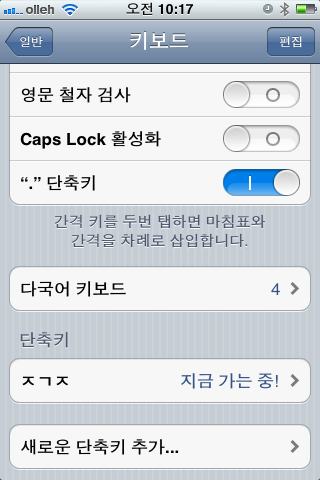
16. Assistive Touch
추후 액세서리나 터치가 어려운 경우 사용하기 쉽도록 설정이 되어 있다.
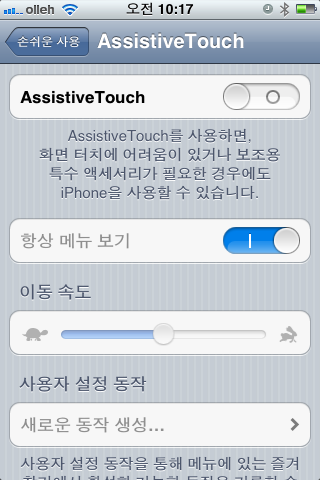
17. Lock screen 상태에서 홈버튼 두번 누르기
Lock screen 상태에서 홈버튼 두번 누르면 바로 음악을 들을 수 있다. 또 카메라도 찍을 수 있다.
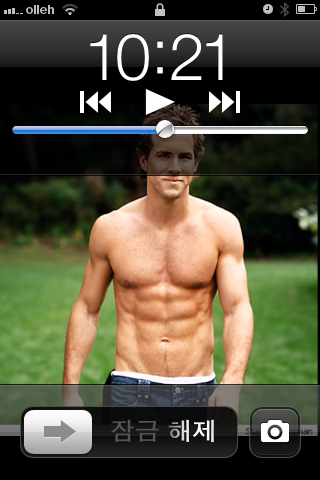
18. 타이머에서 일시정지 가능
예전에는 최소였지만, 일시정지 가능하다.
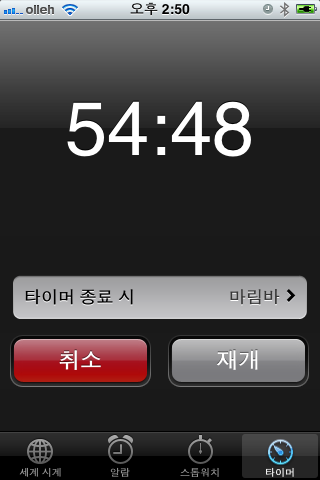
19. 이어폰으로 들을 때 좌우 밸런스 조절가능
이어폰으로 들을 때 좌우 밸런스 조절가능하다. 또한 모노로도 들을 수 있다.
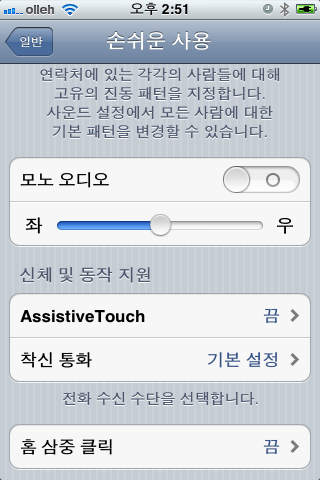
###
iPhone 4의 경우..
1. 알람 시 LED light를 켤 수 있음
2. 3G 상태에서 facetime을 사용할 수 있다.
-
- ios.png [File Size: 12.2KB / Download: 107]
- por_instru 009.png [File Size: 54.4KB / Download: 118]
- por_instru 002.png [File Size: 269.5KB / Download: 109]
- por_instru 001.png [File Size: 53.9KB / Download: 89]
- por_instru 010.png [File Size: 48.4KB / Download: 96]
- por_instru 013.png [File Size: 73.1KB / Download: 99]
- por_instru 016.png [File Size: 193.2KB / Download: 90]
- por_instru 018.png [File Size: 67.4KB / Download: 90]
- por_instru 003.png [File Size: 45.3KB / Download: 96]
- por_instru 004.png [File Size: 28.2KB / Download: 87]
- por_instru 005.png [File Size: 26.9KB / Download: 98]
- por_instru 014.png [File Size: 291.7KB / Download: 90]
- por_instru 017.png [File Size: 363.3KB / Download: 93]
- por_instru 012.png [File Size: 52.6KB / Download: 98]
- por_instru 019.png [File Size: 83.0KB / Download: 86]
- por_instru 011.png [File Size: 71.2KB / Download: 110]
- por_instru 006.png [File Size: 33.2KB / Download: 104]
- por_instru 007.png [File Size: 48.9KB / Download: 101]
- por_instru 008.png [File Size: 67.7KB / Download: 97]
- por_instru 015.png [File Size: 187.1KB / Download: 110]
- IMG_0830.png [File Size: 75.2KB / Download: 100]
- IMG_0831.png [File Size: 33.4KB / Download: 115]
- IMG_0832.png [File Size: 61.8KB / Download: 122]